
Tabla de contenido:
- Autor John Day [email protected].
- Public 2024-01-30 08:41.
- Última modificación 2025-01-23 14:39.


LM75BIMM es un sensor de temperatura digital incorporado con perro guardián térmico y tiene una interfaz de dos cables que admite su funcionamiento hasta 400 kHz. Tiene una salida de sobretemperatura con límite programable e histéresis.
En este tutorial se ha ilustrado la interfaz del módulo sensor LM75BIMM con arduino nano. Para leer los valores de temperatura, hemos utilizado arduino con un adaptador I2c. Este adaptador I2C hace que la conexión al módulo sensor sea fácil y más confiable.
Paso 1: Hardware necesario:

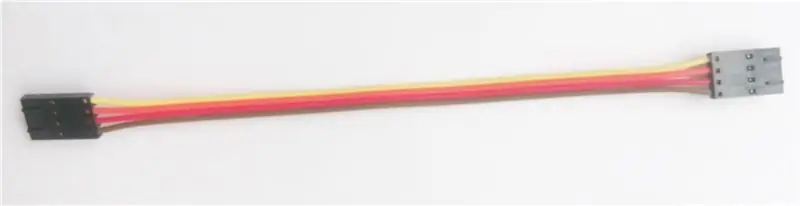

Los materiales que necesitamos para lograr nuestro objetivo incluyen los siguientes componentes de hardware:
1. LM75BIMM
2. Arduino Nano
3. Cable I2C
4. Escudo I2C para arduino nano
Paso 2: Conexión de hardware:
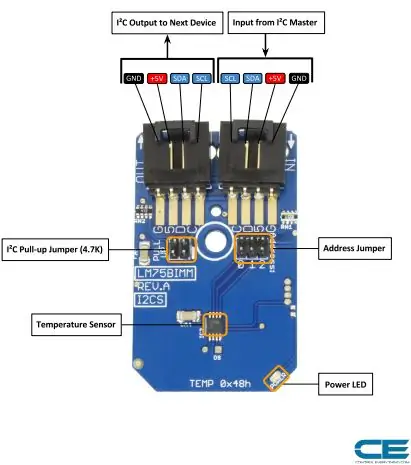

La sección de conexión de hardware básicamente explica las conexiones de cableado necesarias entre el sensor y el arduino nano. Asegurar las conexiones correctas es la necesidad básica al trabajar en cualquier sistema para obtener la salida deseada. Entonces, las conexiones requeridas son las siguientes:
El LM75BIMM funcionará sobre I2C. Aquí está el diagrama de cableado de ejemplo, que demuestra cómo cablear cada interfaz del sensor.
Fuera de la caja, la placa está configurada para una interfaz I2C, por lo que recomendamos usar esta conexión si, por lo demás, es agnóstico.
¡Todo lo que necesitas son cuatro cables! Solo se requieren cuatro conexiones Vcc, Gnd, SCL y pines SDA y estos se conectan con la ayuda del cable I2C.
Estas conexiones se muestran en las imágenes de arriba.
Paso 3: Código para la medición de temperatura:
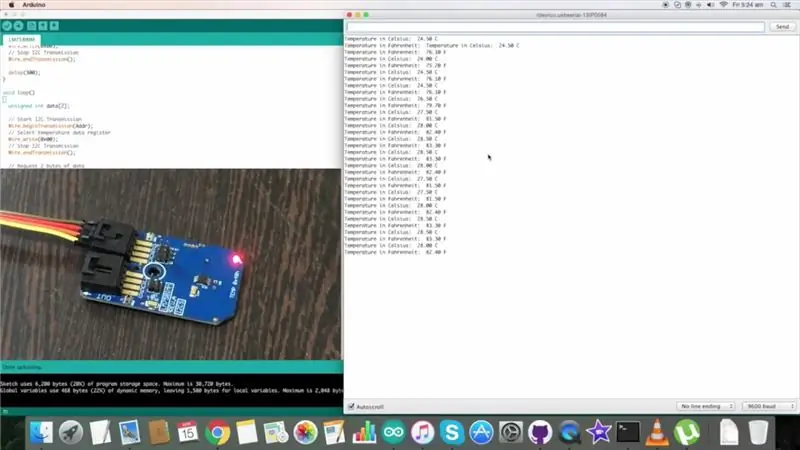
Comencemos ahora con el código arduino.
Mientras usamos el módulo de sensor con el arduino, incluimos la biblioteca Wire.h. La biblioteca "Wire" contiene las funciones que facilitan la comunicación i2c entre el sensor y la placa arduino.
El código arduino completo se proporciona a continuación para la conveniencia del usuario:
#incluir
// La dirección LM75BIMM I2C es 0x49 (73)
#define Addr 0x49
configuración vacía ()
{
// Inicializar la comunicación I2C como MASTER
Wire.begin ();
// Inicializar la comunicación en serie, configurar la velocidad en baudios = 9600
Serial.begin (9600);
// Iniciar transmisión I2C
Wire.beginTransmission (Addr);
// Seleccionar registro de configuración
Wire.write (0x01);
// Funcionamiento continuo, funcionamiento normal
Wire.write (0x00);
// Detener la transmisión I2C
Wire.endTransmission ();
retraso (300);
}
bucle vacío ()
{
datos int sin firmar [2];
// Iniciar transmisión I2C
Wire.beginTransmission (Addr);
// Seleccionar registro de datos de temperatura
Wire.write (0x00);
// Detener la transmisión I2C
Wire.endTransmission ();
// Solicita 2 bytes de datos
Wire.requestFrom (Dirección, 2);
// Leer 2 bytes de datos
// temp msb, temp lsb
if (Cable disponible () == 2)
{
datos [0] = Wire.read ();
datos [1] = Wire.read ();
}
// Convierte los datos a 9 bits
int temp = (datos [0] * 256 + (datos [1] y 0x80)) / 128;
si (temperatura> 255)
{
temp - = 512;
}
flotar cTemp = temp * 0.5;
float fTemp = cTemp * 1.8 + 32;
// Salida de datos al monitor en serie
Serial.print ("Temperatura en grados Celsius:");
Serial.print (cTemp);
Serial.println ("C");
Serial.print ("Temperatura en Fahrenheit:");
Serial.print (fTemp);
Serial.println ("F");
retraso (1000);
}
En la biblioteca de cables, Wire.write () y Wire.read () se utilizan para escribir los comandos y leer la salida del sensor.
Serial.print () y Serial.println () se utilizan para mostrar la salida del sensor en el monitor en serie del IDE de Arduino.
La salida del sensor se muestra en la imagen de arriba.
Paso 4: Aplicaciones:

LM75BIMM es ideal para una serie de aplicaciones, incluidas estaciones base, equipos de prueba electrónicos, electrónica de oficina, computadoras personales o cualquier otro sistema en el que el control de la temperatura es fundamental para el rendimiento. Por lo tanto, este sensor tiene un papel fundamental en muchos de los sistemas altamente sensibles a la temperatura.
Recomendado:
Medición de temperatura con STS21 y Arduino Nano: 4 pasos

Medición de temperatura usando STS21 y Arduino Nano: El sensor de temperatura digital STS21 ofrece un rendimiento superior y un espacio que ahorra espacio. Proporciona señales calibradas y linealizadas en formato digital I2C. La fabricación de este sensor se basa en la tecnología CMOSens, que se atribuye a la superioridad
Medición de temperatura con ADT75 y Arduino Nano: 4 pasos

Medición de temperatura utilizando ADT75 y Arduino Nano: ADT75 es un sensor de temperatura digital de alta precisión. Se compone de un sensor de temperatura de banda prohibida y un convertidor de analógico a digital de 12 bits para monitorear y digitalizar la temperatura. Su sensor altamente sensible lo hace lo suficientemente competente para mí
Medición de temperatura con LM75BIMM y fotón de partículas: 4 pasos

Medición de temperatura usando LM75BIMM y Particle Photon: LM75BIMM es un sensor de temperatura digital incorporado con control térmico y tiene una interfaz de dos cables que admite su funcionamiento hasta 400 kHz. Tiene una salida de sobretemperatura con límite programable e histéresis. En este tutorial la interfaz
Medición de temperatura con LM75BIMM y Raspberry Pi: 4 pasos
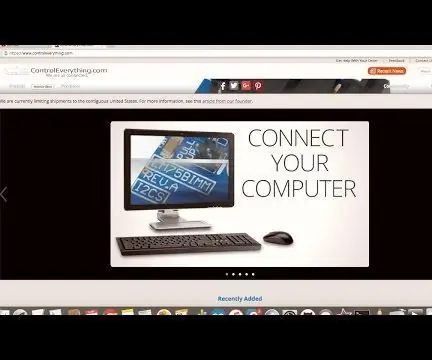
Medición de temperatura usando LM75BIMM y Raspberry Pi: LM75BIMM es un sensor de temperatura digital incorporado con control térmico y tiene una interfaz de dos cables que admite su funcionamiento hasta 400 kHz. Tiene una salida de sobretemperatura con límite programable e histéresis. En este tutorial la interfaz
Medición de temperatura desde PT100 usando Arduino: 6 pasos (con imágenes)

Medición de temperatura desde PT100 usando Arduino: El PT100 es un detector de temperatura de resistencia (RTD) que cambia su resistencia dependiendo de la temperatura circundante, se usa ampliamente para procesos industriales con dinámica lenta y rangos de temperatura relativamente amplios. Se usa para dynami lento
